U盘插电脑没反应如何办,图文详细说明处理办法
U盘的称呼最早来源于朗科科技生产的一种新型存储设备,名曰“优盘”,使用USB接口进行连接。U盘连接到电脑的USB接口后,U盘的资料可与电脑交换。而之后生产的类似技术的设备由于朗科已进行专利注册,而不能再称之为“优盘”,而改称“U盘”。后来,U盘这个称呼因其简单易记而因而广为人知,是移动存储设备之一。现在市面上出现了许多支持多种端口的U盘,即三通U盘(USB电脑端口、iOS苹果接口、安卓接口)。
现在入手几个U盘,但如果你经常使用你会发现每个U盘都用不了多久就不行了,有些时候是因为插了一些有问题的电脑把U盘搞坏了,有时候是因为中毒导致U盘插电脑没反应了,U盘里面的资料导出需要插进电脑操作,但U盘出问题的时候,u盘插电脑突然没反应了,遇到这种问题是不是特别焦急,下面我们就学习下u盘插电脑没反应的原因及解决方法。
相信很多人都遇到过这种正常U盘插上没反应的悲催事情,明明昨天还十分正常的U盘,今天插入电脑就完全没反应了?那么U盘插入电脑没反应怎么办呢?小编这两天也不幸遇上,经过一番折腾终于解决问题,现在把正常U盘插入电脑没反应的解决方法告诉大家。
U盘插电脑没反应怎么办
下载安装“驱动人生6”

电脑示例1
打开驱动人生6,点击“外设驱动”
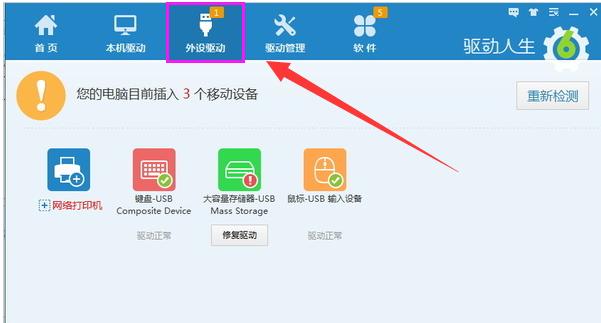
U盘插电脑示例2
选择“大容量储存器-USB Mass Stroage”,点击“修复驱动”
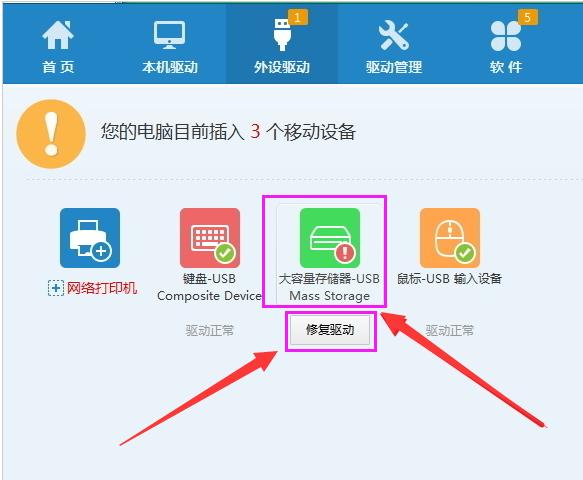
电脑示例3
正在修复
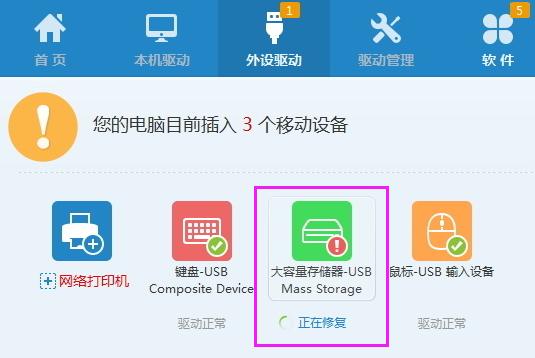
电脑示例4
驱动终于正常
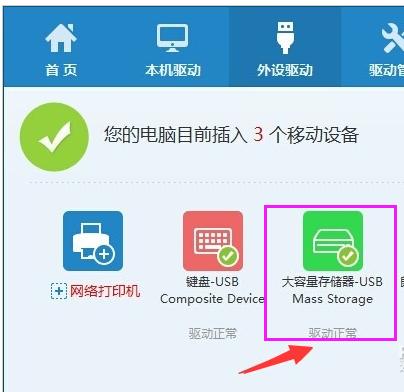
U盘没反应示例5
点击查看,U盘终于正常显示出来
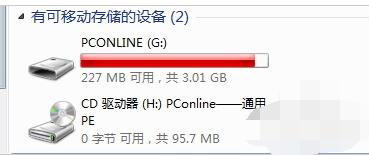
U盘示例6
以上就是U盘插电脑没反应的解决方法了。
U盘有USB接口,是USB设备。如果操作系统是WindowsXP/Vista/Win7/Linux/PrayayaQ3或是苹果系统的话,将U盘直接插到机箱前面板或后面的USB接口上,系统就会自动识别。
……